إن إخفاء المجلدات في نظام التشغيل Windows يعد وسيلة رائعة لإخفاء المعلومات الشخصية أو المهمة عن أعين المتطفلين. ولن يجعل هذا من المستحيل العثور عليها، ولكنه سيردع أولئك الذين لا يعرفون أن هناك شيئًا ما يبحثون عنه. وهذا أمر جيد، لأنه يعني أن بياناتك لا تزال في متناول اليد. وإذا كنت تريد حمايتها بشكل أكبر، فستحتاج إلى كلمة مرور.
إليك كيفية إخفاء المجلدات في Windows، وكيفية العثور عليها مرة أخرى بعد ذلك.
كيفية إخفاء مجلد في الويندوز
الخطوات التالية مخصصة لنظام التشغيل Windows 11، ولكن العملية متشابهة إلى حد كبير في نظام التشغيل Windows 10 — واجهة المستخدم مختلفة قليلاً فقط.
الخطوة 1: انقر بزر الماوس الأيمن أو اضغط مع الاستمرار على الملف أو المجلد الذي تريد إخفاءه، ثم حدد ملكيات من القائمة المنسدلة. في هذه الحالة، سنخفي نسخة احتياطية من خادم Valheim الخاص بي. لا أريد أن يكتشفها أحد!
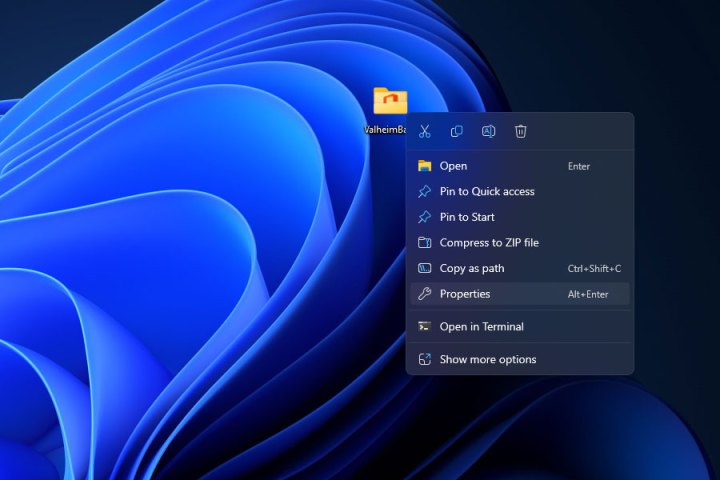
الخطوة 2: في نافذة الخصائص، حدد مربع الاختيار بجوار مختفي لإخفاء المجلد. ثم حدد يتقدم.
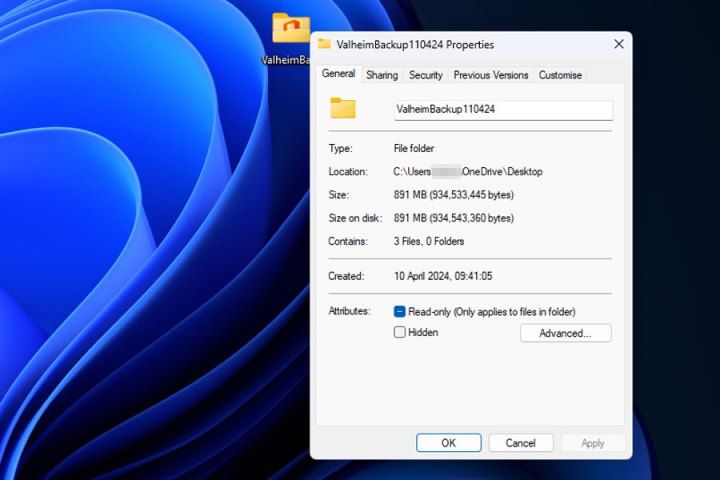
الخطوه 3: عند مطالبتك بذلك، حدد ما إذا كنت تريد أيضًا إخفاء أي ملفات داخل المجلد الذي تخفيه أو مجلدات فرعية منه. ثم حدد نعم.
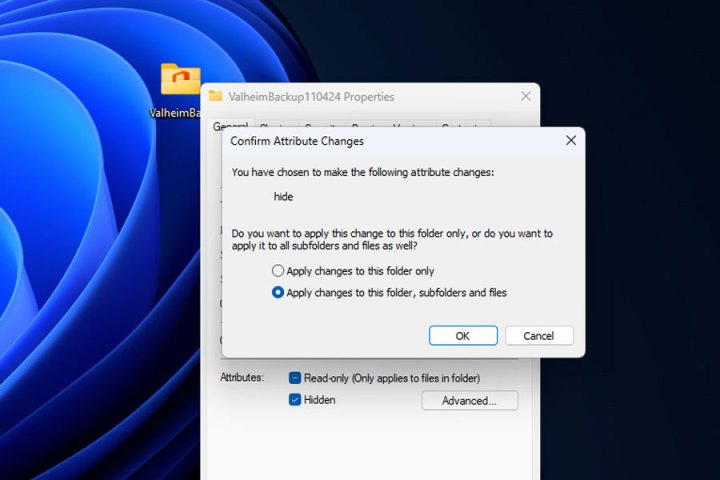
الخطوة 4: انتظر حتى تكتمل العملية. يجب الآن إخفاء المجلد عن أعين معظم مستخدمي الكمبيوتر. ولن يكون من الممكن العثور عليه أيضًا في بحث Windows.
ومع ذلك، إذا قمت بتعيينه لإظهار الملفات المخفية، فسترى المجلد بشكل شفاف.
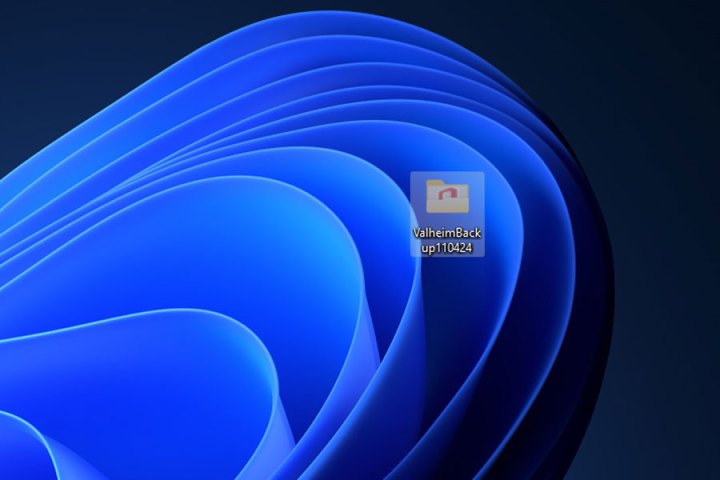
الخطوة 5: إذا كنت تريد إظهار هذا الملف أو المجلد، فاتبع نفس الخطوات المذكورة أعلاه، ولكن قم بإلغاء تحديد المربع بجوار “مخفي”. ثم حدد يتقدم.
كيفية العثور على مجلد مخفي
ليس من المستحيل العثور على المجلدات المخفية، على الرغم من أنها لن تظهر في عمليات البحث أو تكون مرئية إذا بحثت عنها في مستكشف Windows. أي ما لم تجعلها قابلة للعرض. وإليك الطريقة.
الخطوة 1: افتح مستكشف Windows، أو أي مجلد.
الخطوة 2: يختار منظر من القائمة العلوية، متبوعة بـ يعرض. ثم حدد العناصر المخفية.
ستظهر المجلدات والملفات المخفية الآن كأشباح شفافة لنفسها. وستكون قابلة للتفاعل بشكل كامل، ولكنها ستظل “مخفية” من الناحية الفنية.
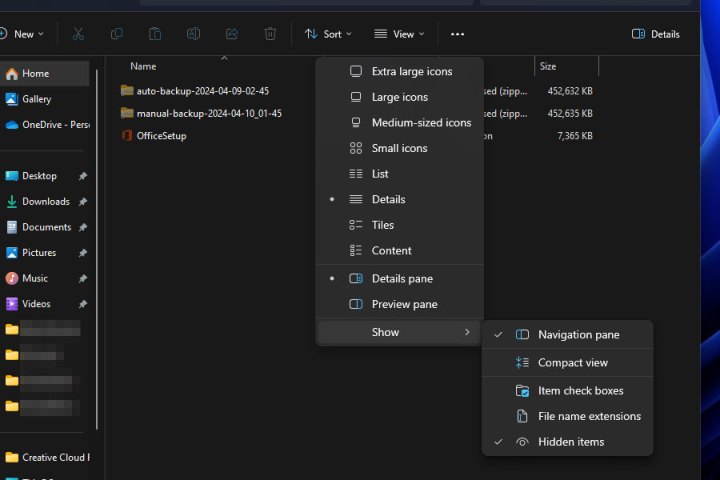
إذا كنت تريد إضافة المزيد من الحماية لملفاتك ومجلداتك وبياناتك، فيمكنك حمايتها بكلمة مرور. يمكنك أيضًا التفكير في تخزين ملفاتك لدى مزود تخزين سحابي. بهذه الطريقة لن تكون موجودة على جهازك حتى لتجدها.
